1、VMware下载
法一:百度网盘
链接:vmware_免费高速下载|百度网盘-分享无限制 (baidu.com)
提取码:mebg
法二:速度慢(不推荐)
vmware官网现已无法直接下载vmware,Broadcom 已经正式收购 VMware。【VMware中国】官方公众号已于3月11日更名为【VMware by Broadcom中国】。点击下载时会跳转到broadcom网站。
VMware Workstation Pro for Personal Use 17.5.2 可以免费下载并使用,无需注册码。
(1)进入https://support.broadcom.com/group/ecx/productdownloadssubfamily=VMware%20Workstation%20Pro,将自动跳转至登陆界面,需注册账号并登录才可以访问该网址(username是注册时用的邮箱)

(2)登录后,重新打开第(1)步中的网址,选择最新版17.5.2,如下图所示:



2、VMware安装
(1)点击"下一步", 如下图所示:

(2)勾选"接受",点击"下一步",如下图所示:

(3)自定义vmware的安装位置, 点击"下一步", 如下图所示:

(4)取消默认的两个勾选,如下图所示:

(5)开始安装,如下图所示:


(6)安装完成后,打开vmware, 勾选"个人用途"(个人用途免费,无需许可证)。点击"继续",如下图所示:

(7)成功安装vmware

3、Ubuntu下载

·访问Ubuntu官网:https://ubuntu.com/download/desktop

·访问清华大学开源软件镜像站:Index of /ubuntu-releases/ | 清华大学开源软件镜像站 | Tsinghua Open Source Mirror,包含ubuntu的各种历史版本


·访问阿里云开源镜像站:oldubuntu-releases-releases安装包下载_开源镜像站-阿里云 (aliyun.com)

以24.04为例,选择ubuntu-24.04-beta-desktop-amd64.iso下载

1.打开VMware虚拟机主页,点击创建新的虚拟机。

2.新建虚拟机向导如下图


启动虚拟机
打开 VMware 软件,即可看到新建的虚拟机 Ubuntu 64位,点击“开启此虚拟机”

成功进入系统后,会看到桌面环境如下。

现在,我们们可以试用,或选择安装。点击安装图片,可进入安装流程。
- 选择语言:

- 选择键盘类型:

- 连接网络(由于国内的网络环境,推荐离线安装,安装完后再联网):

- 安装方式(根据自身需要选择正常安装还是最小安装):

- 安装位置:
这里直接清除了硬盘安装。
如果要于 windows 共存(TODO),选择 其他选项,可先参考 传送门open in new window 提取分区。(建议不要在这里选择第一项 安装 Ubuntu,与 Windows Boot Manager 共存,它会在安装 windows 的分区中压缩出部分空间,进行安装)
如果有双硬盘,选择 其他选项,进行自定义安装(TODO)。

- 选择时区:

- 设置相关信息:

- 正在安装(等待):
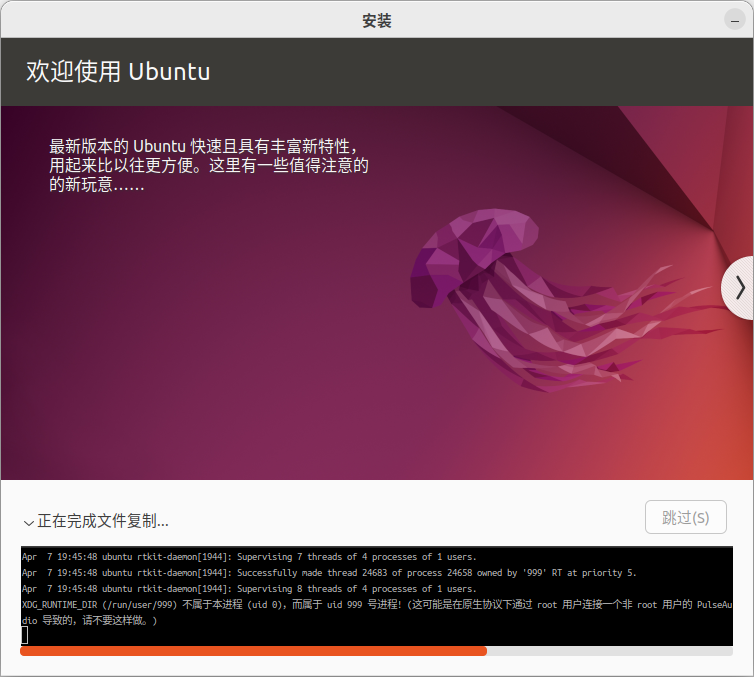
结束安装
安装完成后,可选择重启。或继续试用后,在右上角点击 关机 / 重启,结束安装。
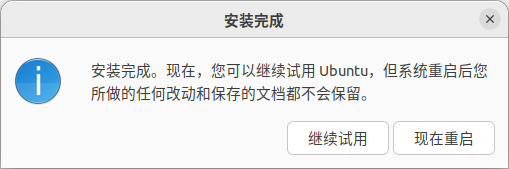
Xftp+Xshell
Xftp是一个用于Windows系统平台上的FTP、STFP协议文件传输程序,它能帮助用户安全地在Unix系统和Windows系统上进行快速的文件传输任务,并且它可对文件列表进行可视化展示,更符合Windows用户的使用习惯。
一、Xftp是做什么用的
1、可视化展示
下图是开启会话连接之后的Xftp软件界面,左侧为本地电脑的文件列表界面,右侧为远程服务器的文件列表界面。
我们通常使用的Unix系统服务器都是没有可视化界面的,这里Xftp将文件列表通过可视化方式进行展示,更方便我们进行文件传输操作。

图1:Xftp界面
2、文件传输
我们使用鼠标右键可以看到,Xftp支持我们将该文件传输到服务器的当前路径下,或者将当前路径下的全部文件都上传到服务器上。通过此项功能,我们在同步代码或上传文件时,就十分方便了,不需要使用复杂的Unix文件传输命令。
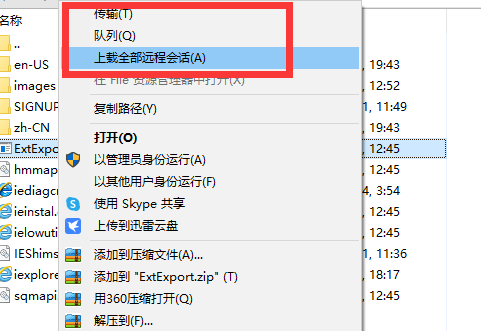
图2:传输文件
3、文件管理
除了常规的文件传输作用外,Xftp还是一个服务器的文件管理器,我们可以用它,查看文件内容、重命名文件、删除文件、更改文件权限。

图3:文件管理
二、Xftp和Xshell的区别是什么
实际上,我们在Xftp上执行的操作,使用Xshell都是可以做到的,只不过相同的目的,Xftp通过可视化界面和点击、拖拽等方式就可以实现,而Xshell则需要通过敲击命令的方式来实现。
例如,我们需要更改文件名,在Xshell中需要输入“mv 旧文件名 新文件名”的命令来更改,如下图。而在Xftp中则只需要通过右键点击重命名进行更改即可,操作复杂度大大降低。

图4:Xshell更改文件名
综上所示,就功能的全面性而言,Xshell更为全面,同样可以做到文件传输与文件管理的目的,不过Xftp提供了更为简单的操作方式,帮助我们更为直观便捷地实现这一目的。我们在使用过程中,可以两者互相搭配,Xshell负责环境部署,Xftp负责文件或代码的同步与传输,真正做到高效简单的工作。
























 1445
1445

 被折叠的 条评论
为什么被折叠?
被折叠的 条评论
为什么被折叠?








